
Изготовление одежды своими руками — это увлекательное и творческое занятие, способное принести массу удовольствия. Однако, чтобы успешно справиться с этим действительно сложным заданием, важно правильно запечатать выкройку. Именно этап распечатки в натуральную величину играет решающую роль при создании шитья.
Но как же правильно распечатать выкройку без потери масштаба и дополнительных трудностей? В этой статье мы предлагаем вам полезные советы и фотоинструкцию, которая поможет сделать этот процесс быстрым и легким.
Шаг 1: Подготовка к распечатке
Перед началом распечатки, важно убедиться, что выкройка имеет правильные размеры и масштаб. Убедитесь, что ваш принтер настроен на печать в натуральную величину, без изменения размера страницы. Также стоит проверить качество печати и наличие чернил.
Совет: перед печатью рекомендуется вырезать на листе пробную часть из выкройки и измерить ее для проверки точности печати.
Шаг 2: Печать выкройки
Подготовьте печатающую бумагу — лучше всего использовать обычную белую бумагу формата А4 или качественную бумагу для печати выкроек. Помните, что результат зависит от качества бумаги, поэтому приобретайте хорошую бумагу для наилучших результатов.
Совет: перед печатью рекомендуется настроить печатную программу на «реальный размер страницы» и отключить масштабирование изображения.
Шаг 3: Сборка выкройки
После того, как вы распечатали все страницы выкройки в натуральную величину, следует собрать их в одну композицию. Обычно в выкройке уже указан порядок сборки страниц, поэтому следуйте его инструкциям.
Совет: для удобства можно отметить каждую страницу номером или буквой и прикрепить крепление, чтобы не потерять их при сборке.
Следуя нашим советам и фотоинструкции, вы сможете без лишних проблем и ошибок распечатать выкройку в натуральную величину. Таким образом, вы значительно упростите процесс создания одежды своими руками и сможете насладиться полным процессом шитья.
Как распечатать выкройку в натуральную величину
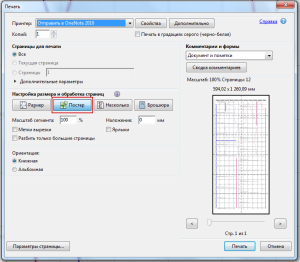
Чтобы правильно распечатать выкройку в натуральную величину, следуйте следующим рекомендациям:
1. Проверьте, доступен ли у вас принтер, способный печатать в формате натуральной величины. Некоторые принтеры имеют функцию «масштабирования», которая позволяет распечатывать изображение в оригинальной величине.
2. Перед печатью убедитесь, что у вас установлены правильные настройки принтера. Откройте документ с выкройкой и выберите опцию «Печать». Затем выберите формат бумаги и установите масштаб печати на 100%.
3. Перед печатью также рекомендуется измерить международный символ, который обычно присутствует на выкройке. Этот символ обычно представляет собой линейку или квадратик, который имеет известный размер. Измерьте его длину с помощью линейки и сравните с указанными значениями на выкройке.
4. Убедитесь, что у вас достаточно бумаги для полного распечатывания выкройки. Если выкройка не помещается на один лист бумаги, воспользуйтесь функцией «печать на нескольких листах» или «сшивание листов» в настройках принтера.
5. После печати проверьте, правильно ли переданы все детали выкройки. Удостоверьтесь, что все линии и отметки на выкройке находятся на своих местах, и нет искажений или неровностей.
Следуя этим рекомендациям, вы сможете успешно распечатать выкройку в натуральную величину и получить точный результат при создании вашего изделия.
Подготовка к печати
Перед печатью выкройки в натуральную величину необходимо выполнить следующие шаги:
|
1. Откройте файл с выкройкой на компьютере и убедитесь, что вы выбрали правильную версию для печати. Если выкройка состоит из нескольких страниц, убедитесь, что все страницы загружены и отображаются корректно. |
|
2. Проверьте, что на вашем принтере установлены все необходимые драйверы и программное обеспечение. Убедитесь, что принтер работает корректно и имеет достаточное количество чернил или тонера. |
|
3. Настройте параметры печати. Обычно вы можете выбрать такие параметры, как размер бумаги, ориентацию страницы и масштаб. Установите размер бумаги на «Формат А4», ориентацию на «Портрет» и масштаб на «Реальный размер» или «100%». |
|
4. Проверьте предварительный просмотр печати, чтобы убедиться, что выкройка расположена верно на странице. При необходимости, вы можете прокрутить или изменить положение выкройки на странице в настройках печати. |
|
5. При необходимости, настройте параметры печати на плоттере. Если ваша выкройка слишком большая для обычного принтера, вы можете использовать плоттер или перейти в специализированную типографию для печати больших форматов. |
После выполнения всех этих шагов, вы можете нажать кнопку «Печать», чтобы распечатать выкройку в натуральную величину. Убедитесь, что бумага в принтере установлена корректно и весь процесс печати проходит без ошибок.
Выбор программы для печати
1. Adobe Acrobat Reader: Эта программа является одной из самых распространенных для просмотра и печати файлов в формате PDF. Она позволяет увеличивать или уменьшать выкройку в натуральную величину, а также предоставляет возможность печати на разных форматах бумаги.
2. PosteRazor: Если у вас есть файл с выкройкой в формате изображения, например JPEG или PNG, можно использовать программу PosteRazor. Она разбивает изображение на несколько частей, каждая из которых может быть напечатана на отдельном листе бумаги. Затем эти части могут быть собраны вместе для создания полного выкройки.
3. PatternSmith: Предназначенная специально для создания и печати выкроек, программа PatternSmith предоставляет возможность редактирования и масштабирования выкроек в натуральную величину. Она также позволяет добавлять отступы для шва или вносить другие изменения в выкройку.
При выборе программы для печати выкройки следует учитывать особенности вашего проекта, доступные возможности программы и личные предпочтения. Важно помнить, что программа должна поддерживать формат файлов, в котором представлена выкройка. Также рекомендуется проверить настройки печати и выбрать подходящий формат бумаги для получения точного и качественного результата.
Проверка масштаба выкройки
Очень важно проверить, соответствует ли распечатанная выкройка натуральному размеру перед тем, как приступить к выкрою и пошиву. Это позволит избежать ошибок и получить готовый изделие идеальной посадки и формы.
Для проверки масштаба выкройки вам понадобится измерительная лента. Выкройку следует измерить по специально отмеченным отрезкам, которые должны совпадать с заявленными размерами изделия.
Расстояния между отметками на выкройке следует измерять с помощью измерительной ленты, сравнивая их с заявленными размерами изделия. При несоответствии размеров, выкройку следует распечатать заново, убедившись в правильности настроек печати.
Также очень важно проверить, сохранен масштаб выкройки при сохранении файла, перед тем как его распечатать. Для этого вы можете использовать предварительный просмотр выкройки на экране компьютера и убедиться, что она отображается в натуральную величину.
Если все участки выкройки соответствуют заявленным размерам, и вы убедились в корректности масштабирования файла, вы можете быть уверены, что распечатанная выкройка готова к использованию.
Помните, что правильный масштаб выкройки – это залог точного пошива и идеального результата. Поэтому не пренебрегайте этой важной проверкой перед началом работы над изделием.
Разделение выкройки на листы
Перед тем как распечатать выкройку в натуральную величину, необходимо разделить ее на листы. Это позволит сохранить пропорции и размеры модели при печати на обычном домашнем принтере.
Для начала, откройте выкройку в программе, где она находится. Обычно это текстовый или графический редактор. Затем, проверьте масштаб выкройки. Проверить это можно с помощью линейки или специального инструмента в программе.
Когда вы убедитесь, что масштаб выкройки верный, приступайте к разделению на листы. Используйте специальную функцию программы, которая разделит выкройку на несколько листов при печати.
- Выберите функцию «Печать» или «Print», которая находится в основном меню программы.
- В настройках печати выберите опцию «Вывести на принтер в реальную величину» или «Print to actual size».
- Если вам необходимо разделить выкройку на несколько листов, выберите опцию «Разделить на листы» или «Split into sheets». Обычно эта опция находится в разделе «Настройки печати» или «Параметры страницы».
- Программа автоматически разделит выкройку на несколько листов, учитывая размер и ориентацию печатной страницы.
Если у вас нет возможности использовать специальную функцию программы, вы можете вручную разделить выкройку на листы. Для этого необходимо измерить размер печатной страницы и разделить его на размер частей выкройки.
- Измерьте размер печатной страницы с помощью линейки.
- Разделите этот размер на размер одной части выкройки. Например, если размер печатной страницы равен 21×29 см, а размер одной части выкройки 7×10 см, то вам понадобится 3 листа для печати.
- Нарисуйте сетку на листе бумаги, разделяя его на несколько частей в соответствии с размером частей выкройки.
- Скопируйте каждую часть выкройки в соответствующую область сетки на каждом листе бумаги. Убедитесь, что каждая часть выкройки помещается на одном листе.
После того как вы разделили выкройку на листы, сохраните каждую часть выкройки в отдельный файл для последующей печати. При печати обязательно проверьте масштаб, чтобы выкройка распечаталась в натуральную величину.
Настройка параметров печати
Когда выкройка подготовлена и готова к печати, важно правильно настроить параметры печати, чтобы выкройка распечаталась в натуральную величину. Это можно сделать следующим образом:
1. Откройте программу для печати документов, например, Adobe Acrobat Reader или Microsoft Word.
2. Перейдите в раздел «Печать» или «Файл» (в зависимости от программы) и выберите «Настройки печати» или «Параметры печати».
3. Проверьте, что выбран правильный принтер, на котором вы будете печатать выкройку.
4. Установите ориентацию страницы на «Альбомная» или «Горизонтальная», чтобы выкройка распечаталась полностью. Это обычно делается в разделе «Ориентация страницы» или «Настройки страницы».
5. Установите масштаб печати на 100% или «Фактический размер». Убедитесь, что параметр «Автонастройка масштаба» или «Подгонка в рамки страницы» отключен.
6. Проверьте поля печати — убедитесь, что поля по краям страницы установлены на значение «0» или «Без полей».
7. Нажмите кнопку «Печать» и подождите, пока выкройка полностью распечатается.
После печати рекомендуется проверить, что масштаб выкройки соответствует натуральной величине. Для этого можно измерить контрольные отрезки на выкройке с помощью линейки или мерной ленты.
Настройка параметров печати является важным шагом при распечатке выкройки в натуральную величину. Следуя этим рекомендациям, вы сможете без проблем получить готовую выкройку, готовую к использованию.
Проверка ориентации листов
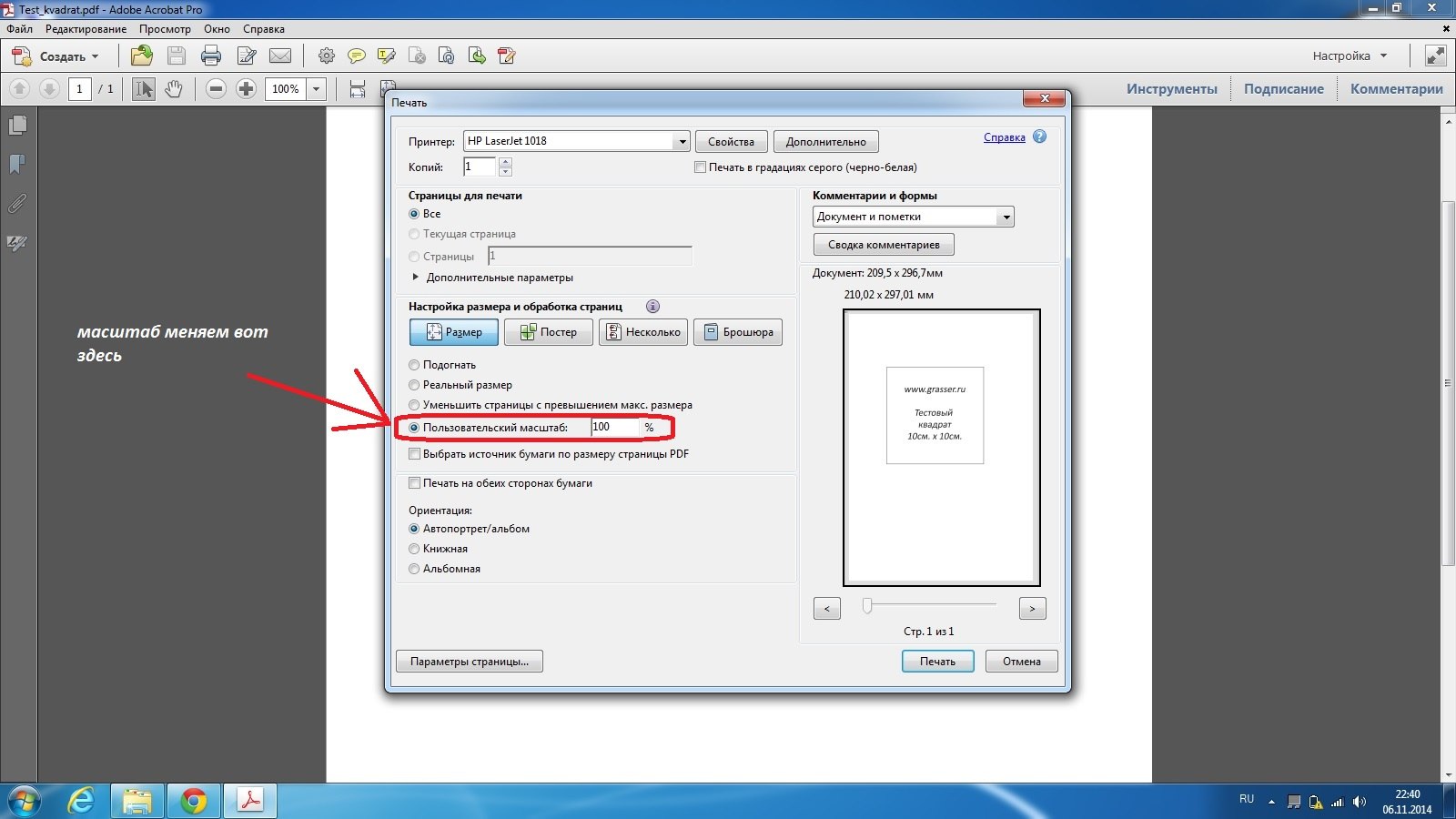
Перед тем как распечатать выкройку в натуральную величину, важно убедиться, что ориентация листов верна. В противном случае, вы можете получить частичное или искаженное изображение, что приведет к неточному построению выкройки.
Для проверки ориентации листов следуйте этим шагам:
- Откройте файл с выкройкой на вашем компьютере.
- Посмотрите на превью выкройки перед тем, как распечатать.
- Если вы видите, что листы расположены горизонтально, то их ориентация уже верна. Продолжайте процесс печати.
- Если листы расположены вертикально или наоборот, вам необходимо изменить ориентацию перед печатью. Для этого выберите опцию «Повернуть на 90 градусов» или «Повернуть налево/направо» в настройках печати.
- После изменения ориентации листов, убедитесь, что они теперь расположены правильно, просмотрев превью выкройки.
- Если ориентация листов правильная, вы можете продолжать процесс печати выкройки в натуральную величину.
Правильная ориентация листов позволит вам получить точные и соответствующие размерам выкройки вырезки. Будьте внимательны и проверьте ориентацию перед печатью!
Установка параметров масштаба
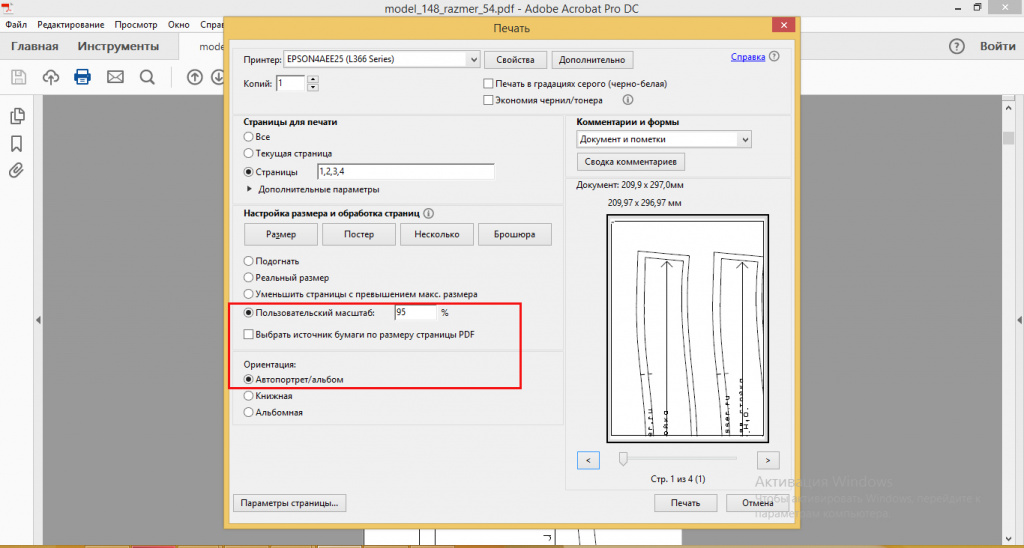
1. Проверьте настройки печати
Перед тем как распечатать выкройку в натуральную величину, важно убедиться, что настройки печати заданы правильно. Установите ориентацию бумаги на «Альбомная» (горизонтальная) и отключите любые настройки «Масштабирования» или «Подгонки страницы». Настройка печати может отличаться в зависимости от программы, которую вы используете для печати.
2. Проверьте масштаб выкройки
Перед печатью выкройки в натуральную величину, необходимо убедиться, что масштаб выкройки правильно установлен. В инструкции к выкройке обычно указан требуемый масштаб. Если инструкции нет или вы не можете найти требуемый масштаб, можно воспользоваться специальными программами или онлайн-сервисами для установки масштаба выкройки.
3. Проверьте параметры печати
Перед печатью выкройки в натуральную величину, убедитесь, что параметры печати правильно заданы. Установите тип бумаги на «Обычная» или «Белая бумага». Выберите качество печати «Высокое» или «Наилучшее». Если доступны параметры «Сжатие страницы» или «Зернистость», установите их на минимальные значения.
4. Проверьте предпросмотр перед печатью
Перед тем как нажать на кнопку «Печать», рекомендуется просмотреть предпросмотр печати. Проверьте, что выкройка находится на всей печатной области и не обрезается. При необходимости, отрегулируйте параметры печати или масштаб выкройки.
5. Печать выкройки
После того как вы установили все параметры масштаба и печати, можно приступать к печати выкройки в натуральную величину. Убедитесь, что в принтере есть достаточно бумаги и чернил. При печати рекомендуется использовать обычную белую бумагу без изображений или рисунков.
Вопрос-ответ:
Как правильно распечатать выкройку в натуральную величину?
Для того чтобы правильно распечатать выкройку в натуральную величину, вам потребуется использовать программу для работы с графикой, такую как Adobe Acrobat Reader или Photoshop. Откройте PDF-файл с выкройкой в выбранной программе и установите масштаб печати на 100%. При этом не должно быть установлено никаких автоматических масштабирований или подгонки размера страницы. Затем выберите опцию «Печать по границе» (или подобную) в настройках печати. После этого можно отправить документ на печать. Убедитесь, что принтер настроен на печать без изменения масштаба.
Какие программы можно использовать для распечатки выкройки в натуральную величину?
Для того чтобы распечатать выкройку в натуральную величину, можно использовать различные программы для работы с графикой, такие как Adobe Acrobat Reader, Adobe Photoshop, CorelDRAW и др. Важно, чтобы выбранная вами программа позволяла установить масштаб печати на 100% и не имела автоматического изменения размера страницы. Перед печатью рекомендуется проверить настройки принтера и убедиться, что он настроен на печать без изменения масштаба.
Какие настройки печати нужно использовать для печати выкройки в натуральную величину?
Для печати выкройки в натуральную величину вам потребуется использовать определенные настройки печати. В первую очередь, установите масштаб печати на 100% и не включайте автоматическое изменение размера страницы. Также рекомендуется выбрать опцию «Печать по границе» (или подобную) для того, чтобы границы выкройки были полностью нанесены на печатную страницу. При печати убедитесь, что принтер настроен на печать без изменения масштаба.
Можно ли распечатать выкройку в натуральную величину на обычном принтере?
Да, можно распечатать выкройку в натуральную величину на обычном принтере, если у вас есть программы для работы с графикой, такие как Adobe Acrobat Reader, Adobe Photoshop, CorelDRAW и др. Важно выбрать определенные настройки печати, такие как масштаб 100% и отключение автоматического изменения размера страницы. При этом принтер должен быть настроен на печать без изменения масштаба. Если у вас нет таких программ или принтера, поддерживающего требуемые настройки, вы можете обратиться в печатное ателье или использовать услуги специальных сервисов печати выкроек в натуральную величину.




